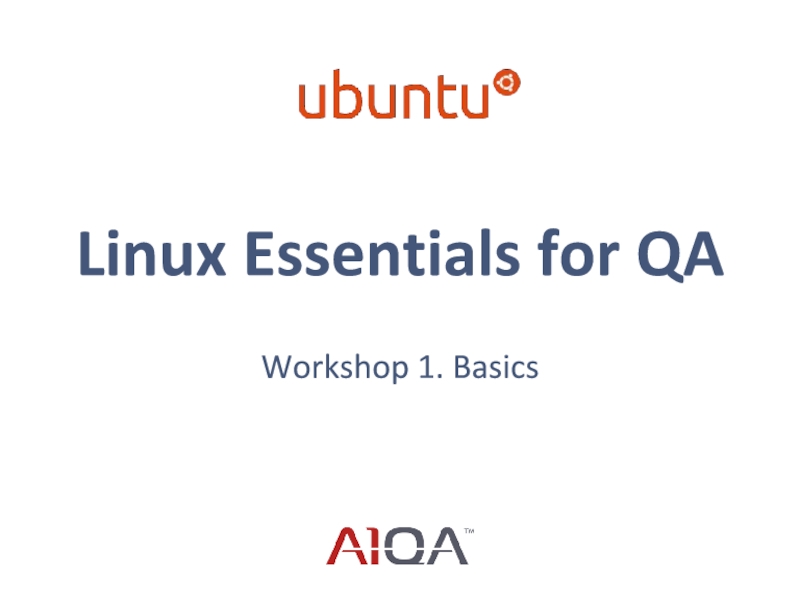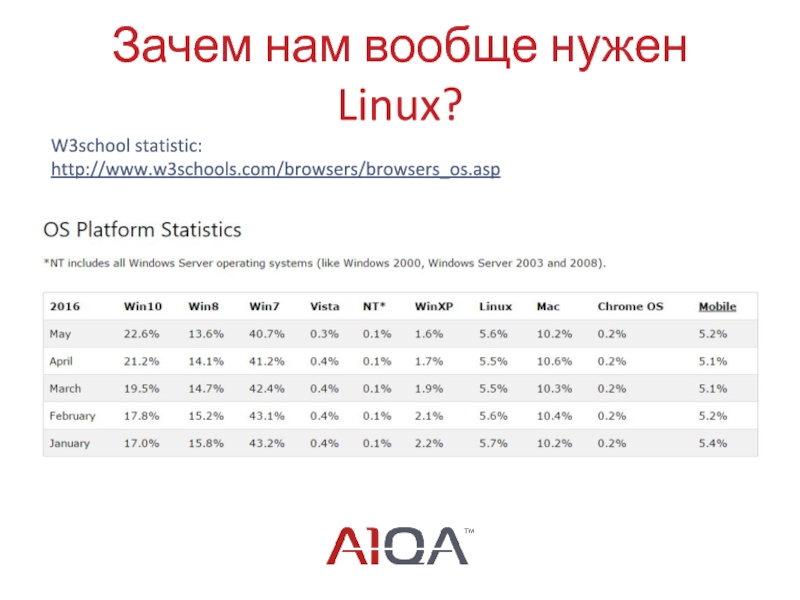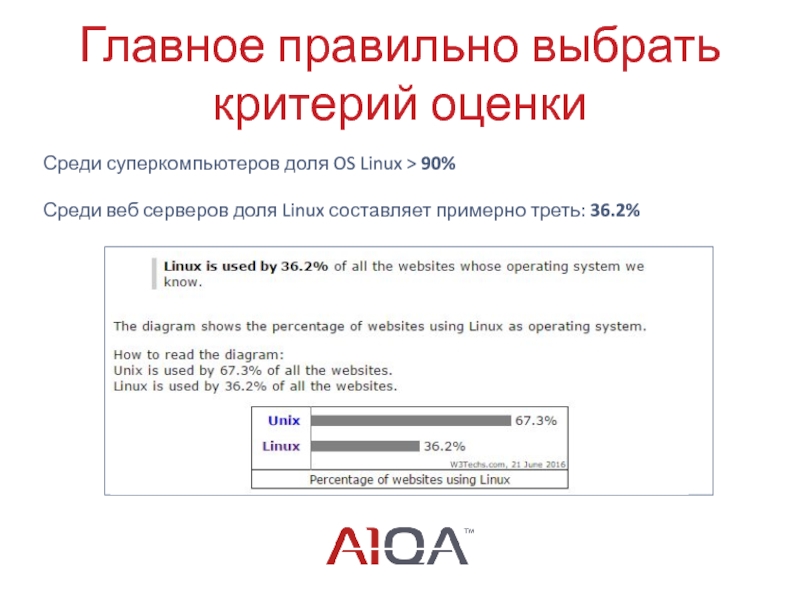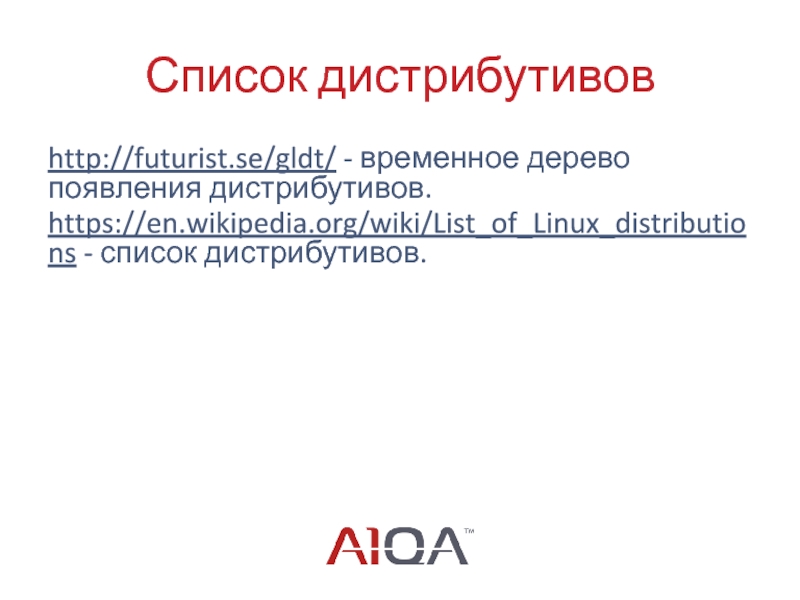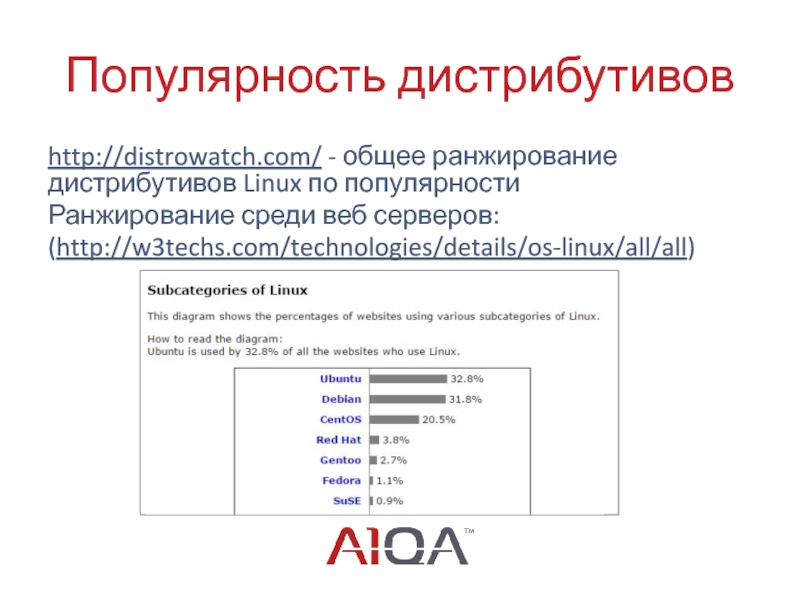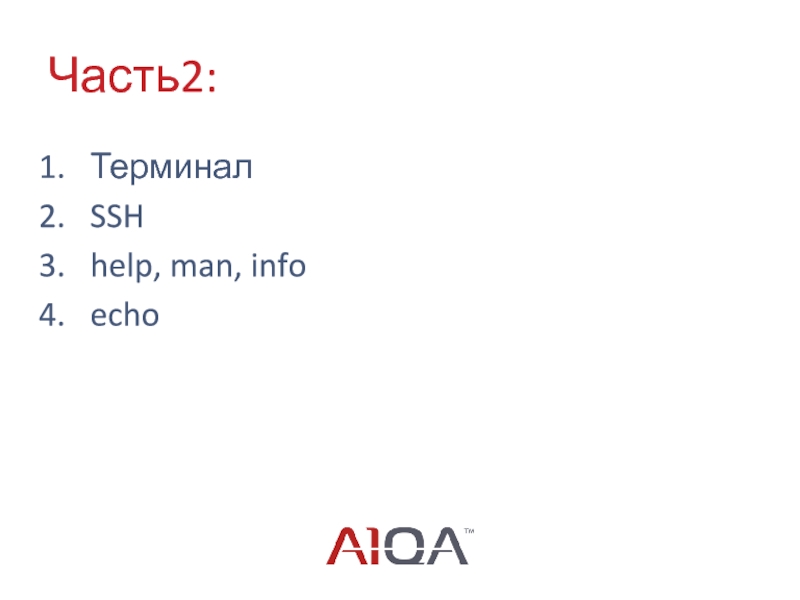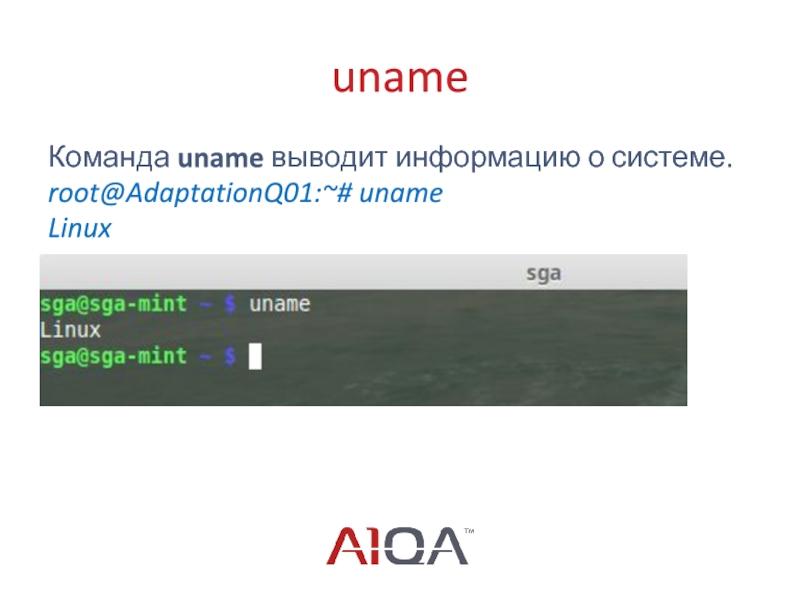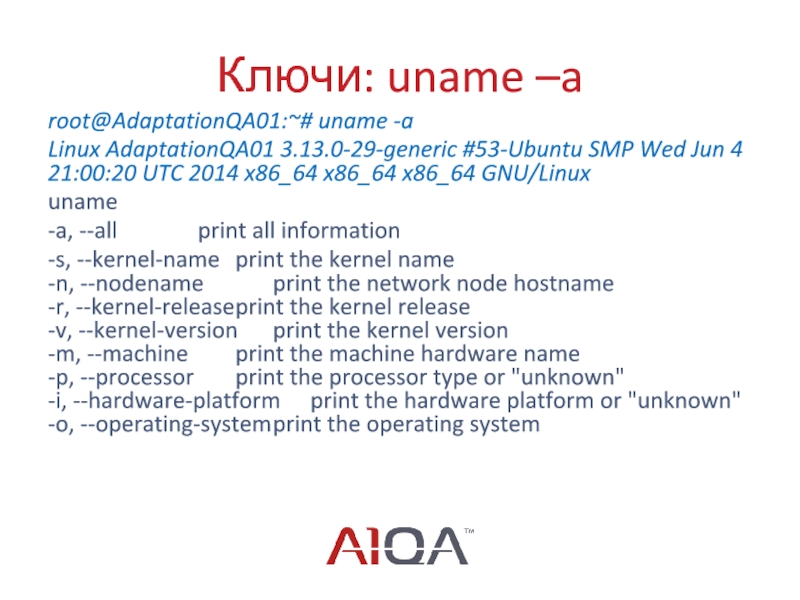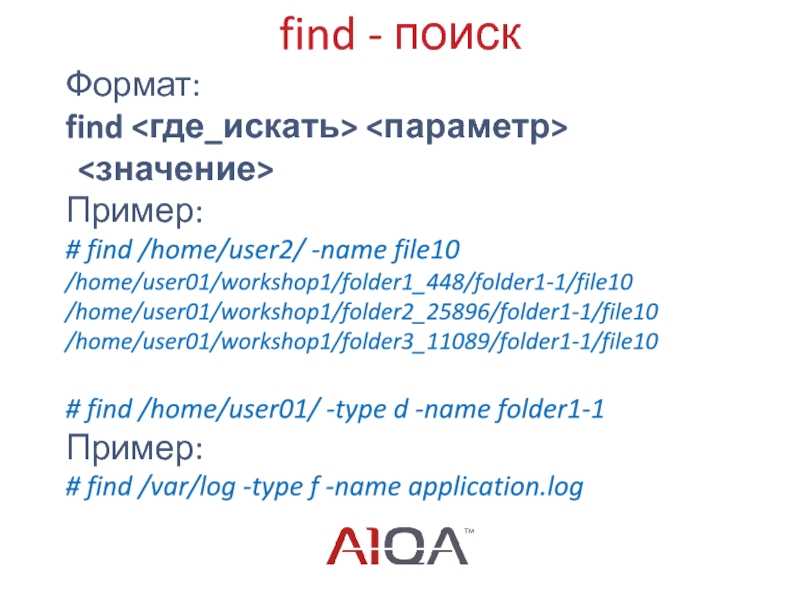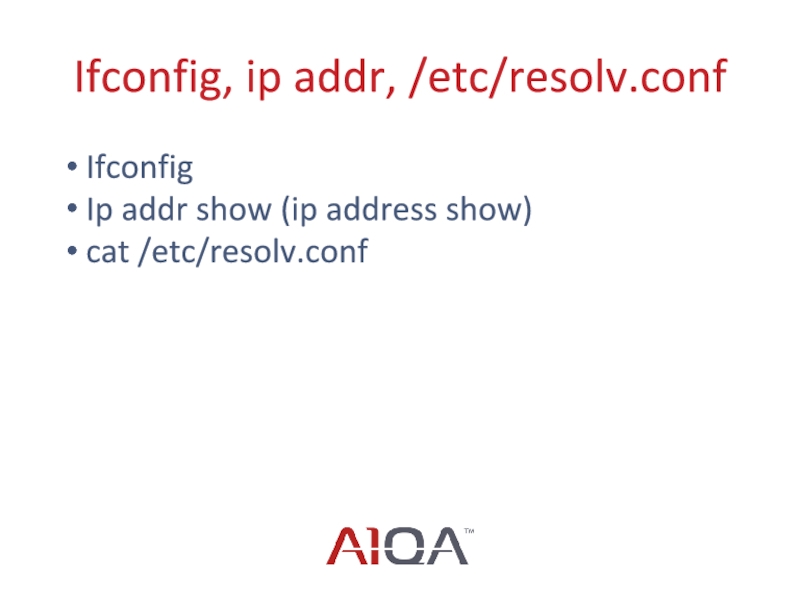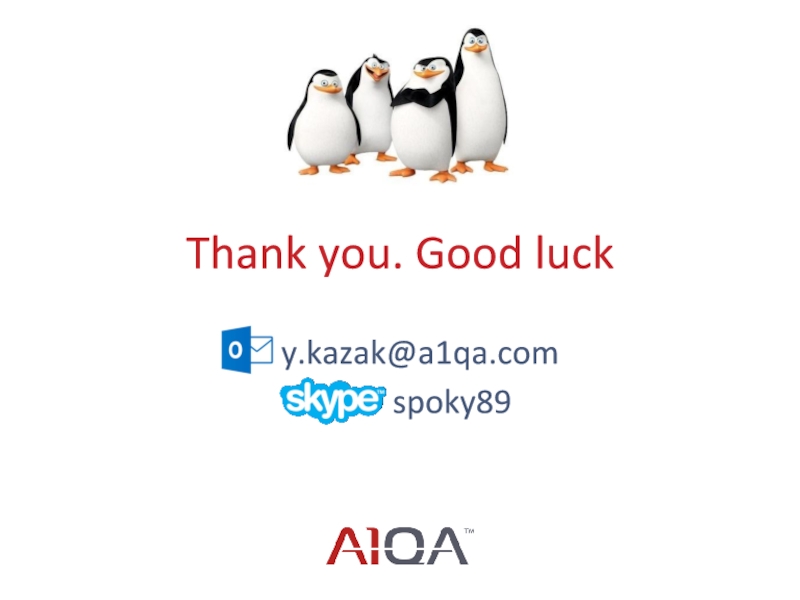- Главная
- Разное
- Дизайн
- Бизнес и предпринимательство
- Аналитика
- Образование
- Развлечения
- Красота и здоровье
- Финансы
- Государство
- Путешествия
- Спорт
- Недвижимость
- Армия
- Графика
- Культурология
- Еда и кулинария
- Лингвистика
- Английский язык
- Астрономия
- Алгебра
- Биология
- География
- Детские презентации
- Информатика
- История
- Литература
- Маркетинг
- Математика
- Медицина
- Менеджмент
- Музыка
- МХК
- Немецкий язык
- ОБЖ
- Обществознание
- Окружающий мир
- Педагогика
- Русский язык
- Технология
- Физика
- Философия
- Химия
- Шаблоны, картинки для презентаций
- Экология
- Экономика
- Юриспруденция
Что такое Linux презентация
Содержание
- 1. Что такое Linux
- 2. Структура курса Workshop 1. Basics Workshop 2.
- 3. Часть1: Что такое Linux? Зачем он
- 4. Что такое Linux? Linux - это операционная
- 5. UNIX - это Linux? Или Linux –
- 6. GNU, GNU/Linux, GPL GNU — свободная Unix-подобная
- 7. Зачем нам вообще нужен Linux? W3school statistic: http://www.w3schools.com/browsers/browsers_os.asp
- 8. Среди суперкомпьютеров доля OS Linux >
- 9. Дистрибутивы Дистрибутив Linux - общее определение операционных
- 10. Список дистрибутивов http://futurist.se/gldt/ - временное дерево появления дистрибутивов. https://en.wikipedia.org/wiki/List_of_Linux_distributions - список дистрибутивов.
- 11. Популярность дистрибутивов http://distrowatch.com/ - общее ранжирование
- 12. Server vs. Desktop Отличие обычно в числе
- 13. Часть2: Терминал SSH help, man, info echo
- 14. CLI (command line interface) Интерфейс командной строки (англ.
- 15. SSH SSH - cетевой протокол, позволяющий производить
- 16. SSH/SFTP клиенты Неполный список ssh клиентов: https://ru.wikipedia.org/wiki/SSH putty (https://en.wikipedia.org/wiki/PuTTY, http://www.chiark.greenend.org.uk/~sgtatham/putty/) WinSCP (https://winscp.net/eng/index.php) MobaXTerm (http://mobaxterm.mobatek.net/)
- 17. putty
- 18. Cтрока приглашения root@AdaptationQA01:~# root – имя пользователя,
- 19. uname Команда uname выводит информацию о системе. root@AdaptationQ01:~# uname Linux
- 20. Ключи: uname –a root@AdaptationQA01:~# uname -a Linux
- 21. help Большинство команд имеют встроенную справку. Вызывается
- 22. man man — команда, предназначенная для форматирования
- 23. info info - альтернатива man. Для
- 24. ECHO Все, что делает команда echo, -
- 25. Создание пустого файла Для создания пустого файла
- 26. Часть3 Навигация по файловой системе: cd. Корневой
- 27. Корневой каталог / Файловая система Linux имеет единую
- 28. cd Навигация по файловой системе осуществляется командой
- 29. ls Для просмотра содержимого текущей директории используется
- 30. ls + ключи У ls довольно много
- 31. ls + ключи root@AdaptationQA02:workshop1# ls folder1_448/ -l
- 32. Структура каталогов файловой системы http://rus-linux.net/MyLDP/file-sys/fhs-struktura-katalogov-linux.html http://citforum.ru/operating_systems/linux_sys/linuxsag_05.shtml
- 33. Каталоги /bin – основные двоичные пользовательские модули
- 34. Каталоги /home – домашние каталоги /lib –
- 35. Каталоги /mnt – точки временного монтирования /opt
- 36. Каталоги /srv – данные сервисных служб /tmp
- 37. Текущий каталог, pwd Текущий каталог - тот,
- 38. Родительский каталог Родительский каталог - тот, что
- 39. Домашний каталог Домашний каталог - это личный
- 40. Абсолютный и относительный путь Путь может быть
- 41. Абсолютный и относительный путь Относительный путь представляет
- 42. Типы файлов “d” – каталог “l” –
- 43. Часть 4: Основные операции над файлами и
- 44. cp – копирование Формат: cp
- 45. mv – перемещение Формат: mv Пример:
- 46. mkdir – создание новой директории Формат: mkdir
- 47. rm – удаление Формат: rm Пример:
- 48. cat – чтение файлов Формат: cat
- 49. find - поиск Формат: find
- 50. Информации об операционной системе uname cat /etc/*release* lsb_release
- 51. Ifconfig, ip addr, /etc/resolv.conf Ifconfig
- 52. Мониторинг потребления RAM cat /proc/meminfo free #
- 53. Мониторинг потребления ресурсов CPU Данные о
- 54. Diskspace df выводит информацию о свободном -
- 55. Время работы системы Команда uptime выводит время,
- 56. Переменные окружения, $PATH Окружение (environment) или среда
- 57. Clear, reset, history clear – очистка окна
- 58. Перезагрузка, выключение Стандартно для перезагрузки или выключения
- 59. Thank you. Good luck
Слайд 2Структура курса
Workshop 1. Basics
Workshop 2. Text Editors, Rights and Redirection
Workshop 3.
Networks
Workshop 4. Packages and Processes
Test
Wiki: Linux Essentials for QA
Workshop 4. Packages and Processes
Test
Wiki: Linux Essentials for QA
Слайд 3Часть1:
Что такое Linux?
Зачем он нам нужен?
Дистрибутивы. Какие бывают и
где взять?
Что такое GNU и GPL?
UNIX - это Linux?
Что такое GNU и GPL?
UNIX - это Linux?
Слайд 4Что такое Linux?
Linux - это операционная система.
Сам по себе Linux
- это ядро системы, соответствующее стандартам POSIX.
Ядро Linux поддерживает многозадачность, виртуальную память, динамические библиотеки, отложенную загрузку, производительную систему управления памятью и многие сетевые протоколы. Ядро также поддерживает загружаемые модули (например, драйверы).
Ядро Linux поддерживает многозадачность, виртуальную память, динамические библиотеки, отложенную загрузку, производительную систему управления памятью и многие сетевые протоколы. Ядро также поддерживает загружаемые модули (например, драйверы).
Слайд 5UNIX - это Linux? Или Linux – это Unix?
Основное, что нам
сейчас надо знать о UNIX, это то, что Linux != Unix.
Unix - это отдельная операционная система.
Linux - Unix-подобная операционная система.
Unix - это отдельная операционная система.
Linux - Unix-подобная операционная система.
Слайд 6GNU, GNU/Linux, GPL
GNU — свободная Unix-подобная операционная система, разрабатываемая Проектом GNU.
Ядро Linux и утилиты GNU = GNU/Linux.
GPL (GNU General Public License) — лицензия на свободное программное обеспечение.
Слайд 7Зачем нам вообще нужен Linux?
W3school statistic:
http://www.w3schools.com/browsers/browsers_os.asp
Слайд 8
Среди суперкомпьютеров доля OS Linux > 90%
Среди веб серверов доля Linux
составляет примерно треть: 36.2%
Главное правильно выбрать критерий оценки
Слайд 9Дистрибутивы
Дистрибутив Linux - общее определение операционных систем, использующих ядро Linux, готовых
для конечной установки на пользовательское оборудование.
Кроме ядра и, собственно, операционной системы, дистрибутивы обычно содержат широкий набор приложений, таких как редакторы документов и таблиц, мультимедиа-проигрыватели, системы для работы с базами данных, и т. д.
Кроме ядра и, собственно, операционной системы, дистрибутивы обычно содержат широкий набор приложений, таких как редакторы документов и таблиц, мультимедиа-проигрыватели, системы для работы с базами данных, и т. д.
Слайд 10Список дистрибутивов
http://futurist.se/gldt/ - временное дерево появления дистрибутивов.
https://en.wikipedia.org/wiki/List_of_Linux_distributions - список дистрибутивов.
Слайд 11
Популярность дистрибутивов
http://distrowatch.com/ - общее ранжирование дистрибутивов Linux по популярности
Ранжирование среди веб
серверов:
(http://w3techs.com/technologies/details/os-linux/all/all)
(http://w3techs.com/technologies/details/os-linux/all/all)
Слайд 12Server vs. Desktop
Отличие обычно в числе сопутствующего программного обеспечения, доступного сразу
после установки OS.
Слайд 14CLI (command line interface)
Интерфейс командной строки (англ. Command Line Interface, CLI). - управление
программами с помощью команд.
Данный интерфейс встроен в ядро системы, он будет доступен, даже если графический интерфейс не запустится.
http://help.ubuntu.ru
http://help.ubuntu.ru
Слайд 15SSH
SSH - cетевой протокол, позволяющий производить удаленное подключение к OS и
осуществлять управление ею через CLI.
https://help.ubuntu.com/community/SSH
http://support.suso.com/supki/SSH_Tutorial_for_Linux
https://help.ubuntu.com/community/SSH
http://support.suso.com/supki/SSH_Tutorial_for_Linux
Слайд 16SSH/SFTP клиенты
Неполный список ssh клиентов: https://ru.wikipedia.org/wiki/SSH
putty (https://en.wikipedia.org/wiki/PuTTY, http://www.chiark.greenend.org.uk/~sgtatham/putty/)
WinSCP (https://winscp.net/eng/index.php)
MobaXTerm (http://mobaxterm.mobatek.net/)
Слайд 18Cтрока приглашения
root@AdaptationQA01:~#
root – имя пользователя, под учетной записью которого осуществлен вход
в систему
AdaptationQA01 – короткое сетевое имя машины
~ – текущая директория (~),
# или $ - он показывает, что оболочка командной строки была запущена привилегированным пользователем root (‘#’) или обычным пользователем (‘$’)
AdaptationQA01 – короткое сетевое имя машины
~ – текущая директория (~),
# или $ - он показывает, что оболочка командной строки была запущена привилегированным пользователем root (‘#’) или обычным пользователем (‘$’)
Слайд 20Ключи: uname –a
root@AdaptationQA01:~# uname -a
Linux AdaptationQA01 3.13.0-29-generic #53-Ubuntu SMP Wed Jun
4 21:00:20 UTC 2014 x86_64 x86_64 x86_64 GNU/Linux
uname
-a, --all print all information
-s, --kernel-name print the kernel name -n, --nodename print the network node hostname -r, --kernel-release print the kernel release -v, --kernel-version print the kernel version -m, --machine print the machine hardware name -p, --processor print the processor type or "unknown" -i, --hardware-platform print the hardware platform or "unknown" -o, --operating-system print the operating system
uname
-a, --all print all information
-s, --kernel-name print the kernel name -n, --nodename print the network node hostname -r, --kernel-release print the kernel release -v, --kernel-version print the kernel version -m, --machine print the machine hardware name -p, --processor print the processor type or "unknown" -i, --hardware-platform print the hardware platform or "unknown" -o, --operating-system print the operating system
Слайд 21help
Большинство команд имеют встроенную справку. Вызывается обычно ключом --help
root@AdaptationQA02:~# uname --help
-a,
--all print all information
-s, --kernel-name print the kernel name -n, --nodename print the network node hostname -r, --kernel-release print the kernel release -v, --kernel-version print the kernel version -m, --machine print the machine hardware name -p, --processor print the processor type or "unknown" -i, --hardware-platform print the hardware platform or "unknown" -o, --operating-system print the operating system
-s, --kernel-name print the kernel name -n, --nodename print the network node hostname -r, --kernel-release print the kernel release -v, --kernel-version print the kernel version -m, --machine print the machine hardware name -p, --processor print the processor type or "unknown" -i, --hardware-platform print the hardware platform or "unknown" -o, --operating-system print the operating system
Слайд 22man
man — команда, предназначенная для форматирования и вывода справочных страниц (https://en.wikipedia.org/wiki/Man_page)
Формат
использования:
man
man
Слайд 23info
info - альтернатива man.
Для получения информации по отдельной команде надо
задать в командной строке info с параметром, являющимся именем интересующей команды. Например:
root@AdaptationQA01:~# info uname
root@AdaptationQA01:~# info uname
Слайд 24ECHO
Все, что делает команда echo, - выводит текст, переданный ей в
качестве аргумента на стандартное устройство вывода. В нашем случае - в консоль.
# echo A1QA
A1QA
# echo "Linux Essentials for QA"
Linux Essentials for QA
Зачем: обычно используется в скриптах для вывода необходимой информации в консоль
# echo A1QA
A1QA
# echo "Linux Essentials for QA"
Linux Essentials for QA
Зачем: обычно используется в скриптах для вывода необходимой информации в консоль
Слайд 25Создание пустого файла
Для создания пустого файла используется команда touch file1.
Можно командой echo 'Hello, world' >
file2
или cat > file3 ++ или +.
С помощью консольных текстовых редакторов vi, nano либо команд перенаправления вывода
или cat > file3 +
С помощью консольных текстовых редакторов vi, nano либо команд перенаправления вывода
Слайд 26Часть3
Навигация по файловой системе: cd.
Корневой каталог, текущий каталог, родительский каталог, домашний
каталог.
Абсолютный и относительный путь.
Навигация по файловой системе: ls.
Структура каталогов файловой системы
Абсолютный и относительный путь.
Навигация по файловой системе: ls.
Структура каталогов файловой системы
Слайд 27Корневой каталог /
Файловая система Linux имеет единую древовидную структуру, в основе которой
лежит корневой каталог.
Корневой каталог - это уровень файловой системы, выше которого по дереву каталогов подняться невозможно. В Linux корневой каталог обозначается как / (именно “/” - слэш, а не “\” - обратный слэш).
Корневой каталог - это уровень файловой системы, выше которого по дереву каталогов подняться невозможно. В Linux корневой каталог обозначается как / (именно “/” - слэш, а не “\” - обратный слэш).
Слайд 28cd
Навигация по файловой системе осуществляется командой cd. В качестве параметра команде
передается путь к директории, в которую пользователь желает перейти. Пример: пользователь хочет перейти в директорию /var/log
root@AdaptationQA02:~# cd /var/log
root@AdaptationQA02:/var/log#
Переход в одну из папок каталога пользователя
root@AdaptationQA02:/# cd /home/user01/workshop1/
root@AdaptationQA02:/home/user01/workshop1#
root@AdaptationQA02:~# cd /var/log
root@AdaptationQA02:/var/log#
Переход в одну из папок каталога пользователя
root@AdaptationQA02:/# cd /home/user01/workshop1/
root@AdaptationQA02:/home/user01/workshop1#
Слайд 29ls
Для просмотра содержимого текущей директории используется команда ls.
root@AdaptationQA02:workshop1# ls
file1 file2 file3
file4 file5 folder1_448 folder2_25896 folder3_11089
Просмотр содержимого директории folder1_448
root@AdaptationQA02:workshop1# ls folder1_448
123abc folder1-1
Просмотр содержимого директории folder1_448
root@AdaptationQA02:workshop1# ls folder1_448
123abc folder1-1
Слайд 30ls + ключи
У ls довольно много ключей. Полный список смотрим в
help, man или info
Некоторые полезные ключи:
-a, --all — выдавать все файлы в каталогах, включая скрытые файлы, начинающиеся с точки.
-l, --format=long, --format=verbose — в дополнении к имени каждого файла, выводятся тип файла, права доступа к файлу, количество ссылок на файл, имя владельца, имя группы, размер файла в байтах и временной штамп (время последней модификации файла, если не задано другое). Для файлов с временем больше чем 6 месяцев назад или больше, чем 1 час в будущее, временной штамп содержит год вместо времени дня.
-h, --human-readable
Некоторые полезные ключи:
-a, --all — выдавать все файлы в каталогах, включая скрытые файлы, начинающиеся с точки.
-l, --format=long, --format=verbose — в дополнении к имени каждого файла, выводятся тип файла, права доступа к файлу, количество ссылок на файл, имя владельца, имя группы, размер файла в байтах и временной штамп (время последней модификации файла, если не задано другое). Для файлов с временем больше чем 6 месяцев назад или больше, чем 1 час в будущее, временной штамп содержит год вместо времени дня.
-h, --human-readable
Слайд 31ls + ключи
root@AdaptationQA02:workshop1# ls folder1_448/ -l -a -h
total 0
drwxrwxrwx 1 root
root 30 Dec 17 15:10 .
drwxrwxrwx 1 root root 124 Dec 17 15:10 ..
drwxr-xr-x 1 root root 0 Dec 17 15:10 123abc
drwxr-xr-x 1 root root 128 Dec 17 15:10 folder1-1
Параметры можно группировать (справедливо не только для команды ls)
root@AdaptationQA02:workshop1# ls folder1_448 -lah
total 0
drwxrwxrwx 1 root root 30 Dec 17 15:10 .
drwxrwxrwx 1 root root 124 Dec 17 15:10 ..
drwxr-xr-x 1 root root 0 Dec 17 15:10 123abc
drwxr-xr-x 1 root root 128 Dec 17 15:10 folder1-1
drwxrwxrwx 1 root root 124 Dec 17 15:10 ..
drwxr-xr-x 1 root root 0 Dec 17 15:10 123abc
drwxr-xr-x 1 root root 128 Dec 17 15:10 folder1-1
Параметры можно группировать (справедливо не только для команды ls)
root@AdaptationQA02:workshop1# ls folder1_448 -lah
total 0
drwxrwxrwx 1 root root 30 Dec 17 15:10 .
drwxrwxrwx 1 root root 124 Dec 17 15:10 ..
drwxr-xr-x 1 root root 0 Dec 17 15:10 123abc
drwxr-xr-x 1 root root 128 Dec 17 15:10 folder1-1
Слайд 32Структура каталогов файловой системы
http://rus-linux.net/MyLDP/file-sys/fhs-struktura-katalogov-linux.html
http://citforum.ru/operating_systems/linux_sys/linuxsag_05.shtml
https://ru.wikipedia.org/wiki/FHS
root@AdaptationQA02:~# cd /
root@AdaptationQA02:/# ls
bin
dev home lib64 mnt proc run srv tmp var
boot etc lib media opt root sbin sys usr
boot etc lib media opt root sbin sys usr
Слайд 33Каталоги
/bin – основные двоичные пользовательские модули
/boot – файлы статической загрузки
/cdrom –
исторически выбранная точка монтирования для CD-дисков
/dev – файлы устройств
/etc – конфигурационные файлы
/dev – файлы устройств
/etc – конфигурационные файлы
Слайд 34Каталоги
/home – домашние каталоги
/lib – основные разделяемые библиотеки
/lost+found – восстановленные файлы
/media
– подключаемые носители
Слайд 35Каталоги
/mnt – точки временного монтирования
/opt – вспомогательные пакеты
/proc – файлы ядра
и процессов
/root – домашний каталог пользователя root
/run – файлы состояния приложений
/sbin –двоичные файлы администрирования системы
/root – домашний каталог пользователя root
/run – файлы состояния приложений
/sbin –двоичные файлы администрирования системы
Слайд 36Каталоги
/srv – данные сервисных служб
/tmp – временные файлы
/usr – пользовательские двоичные
файлы и данные, используемые только для чтения
/var – файлы для хранения изменяющихся данных
/var – файлы для хранения изменяющихся данных
Слайд 37Текущий каталог, pwd
Текущий каталог - тот, где сейчас находится пользователь. С
ним работает ОС, если ей не указать другого каталога.
Полный путь можно узнать командой pwd. Также путь отображается в строке приветствия root@AdaptationQA02:workshop1# pwd
/home/user01/workshop1
Текущий каталог обозначается точкой (.)
root@AdaptationQA02:workshop1# cd .
root@AdaptationQA02:workshop1#
Полный путь можно узнать командой pwd. Также путь отображается в строке приветствия root@AdaptationQA02:workshop1# pwd
/home/user01/workshop1
Текущий каталог обозначается точкой (.)
root@AdaptationQA02:workshop1# cd .
root@AdaptationQA02:workshop1#
Слайд 38Родительский каталог
Родительский каталог - тот, что расположен на уровень выше. Т.е.
это тот каталог, в котором находится текущий. Можно обозначить двумя точками (..). Пример перехода в родительский каталог:
root@AdaptationQA02:/home/user01/workshop1# cd ..
root@AdaptationQA02:/home/user01#
root@AdaptationQA02:/home/user01/workshop1# cd ..
root@AdaptationQA02:/home/user01#
Слайд 39Домашний каталог
Домашний каталог - это личный каталог пользователя в операционной системе,
где находятся его данные, настройки и т. д. Он находится в директории /home и имеет имя аналогичное имени пользователя системы. Обозначается знаком ~
root@AdaptationQA02:/home/user01# cd ~
root@AdaptationQA02:~# pwd
/root
root@AdaptationQA02:/home/user01# cd ~
root@AdaptationQA02:~# pwd
/root
Слайд 40Абсолютный и относительный путь
Путь может быть абсолютным или относительным. Полный или
абсолютный путь — это путь, который указывает на одно и то же место в файловой системе, вне зависимости от текущей рабочей директории или других обстоятельств. Полный путь всегда начинается с корневого каталога.
Пример: /usr/local/share
Пример: /usr/local/share
Слайд 41Абсолютный и относительный путь
Относительный путь представляет собой путь по отношению к
текущему рабочему каталогу пользователя. Никогда не начинаются с /.
Примеры задания относительного пути:
использование “.” или “..”
cd ../usr/share/zoneinfo
путь, в котором упоминаются только файлы и папки из текущей папки
cd tmp/
Примеры задания относительного пути:
использование “.” или “..”
cd ../usr/share/zoneinfo
путь, в котором упоминаются только файлы и папки из текущей папки
cd tmp/
Слайд 42Типы файлов
“d” – каталог
“l” – символьная ссылка
“-” – простой файл
-rw-rw-r-- 1
user01 user01 2857 Dec 16 2015 file1
-rw-rw-r-- 1 user01 user01 2854 Dec 16 2015 file2
-rw-rw-r-- 1 user01 user01 2859 Dec 16 2015 file3
-rw-rw-r-- 1 user01 user01 2856 Dec 16 2015 file4
-rw-rw-r-- 1 user01 user01 2855 Dec 16 2015 file5
drwxrwxr-x 1 user01 user01 30 Jun 21 15:38 folder1_448
drwxrwxr-x 1 user01 user01 30 Jun 21 15:38 folder2_25896
drwxrwxr-x 1 user01 user01 30 Jun 21 15:38 folder3_11089
-rw-rw-r-- 1 user01 user01 2854 Dec 16 2015 file2
-rw-rw-r-- 1 user01 user01 2859 Dec 16 2015 file3
-rw-rw-r-- 1 user01 user01 2856 Dec 16 2015 file4
-rw-rw-r-- 1 user01 user01 2855 Dec 16 2015 file5
drwxrwxr-x 1 user01 user01 30 Jun 21 15:38 folder1_448
drwxrwxr-x 1 user01 user01 30 Jun 21 15:38 folder2_25896
drwxrwxr-x 1 user01 user01 30 Jun 21 15:38 folder3_11089
Слайд 43Часть 4:
Основные операции над файлами и каталогами
Просмотр информации о системе
Переменные окружения
Clear,
reset, history
Перезагрузка, выключение
Перезагрузка, выключение
Слайд 44cp – копирование
Формат:
cp
# cp /home/user01/workshop1/file1 /home/user01/copy-file
Чтобы скопировать всю
папку, следует использовать команду cp с параметром -r (или -R).
# cp -r /home/user01/workshop1/folder1_448/ /home/user01
# cp -r /home/user01/workshop1/folder1_448/ /home/user01
Слайд 45mv – перемещение
Формат:
mv
Пример:
# mv /home/user01/workshop1/file1 /home/user01/move-file
Перемещение папки:
# mv
/home/user01/workshop1/folder2_25896/ /home/user01
Переименование:
# mv file1 file-renamed
Переименование:
# mv file1 file-renamed
Слайд 46mkdir – создание новой директории
Формат:
mkdir
Пример:
# mkdir /home/user2/workshop1/my_folder
Важно, чтобы существовали все
родительские каталоги для “my_folder”
Слайд 47rm – удаление
Формат:
rm
Пример:
# rm file5 - удаляет файл file5
#
rm -rf folder3_11089/ - удаляет папку folder3_11089 со всем ее содержимым без запроса подтверждения.
Слайд 48cat – чтение файлов
Формат:
cat
Пример:
# cat /home/user2/workshop1/file2
Пример:
# cat /home/user2/workshop1/file2 ~/workshop1/file3
Вопрос:
что при этом происходит с file1 и file2?
Слайд 49find - поиск
Формат:
find
Пример:
# find /home/user2/ -name file10
/home/user01/workshop1/folder1_448/folder1-1/file10
/home/user01/workshop1/folder2_25896/folder1-1/file10
/home/user01/workshop1/folder3_11089/folder1-1/file10
# find
/home/user01/ -type d -name folder1-1
Пример:
# find /var/log -type f -name application.log
Пример:
# find /var/log -type f -name application.log
Слайд 51Ifconfig, ip addr, /etc/resolv.conf
Ifconfig
Ip addr show (ip address show)
cat /etc/resolv.conf
Слайд 52Мониторинг потребления RAM
cat /proc/meminfo
free
# free
total used free shared buffers cached
Mem: 494556 326932 167624 32 8 172380
-/+ buffers/cache: 154544 340012
Swap: 4194300 6644 4187656
Mem: 494556 326932 167624 32 8 172380
-/+ buffers/cache: 154544 340012
Swap: 4194300 6644 4187656
Слайд 53Мониторинг потребления ресурсов CPU
Данные о процессоре могут быть почерпнуты из
файла /proc/cpuinfo
Файл /proc/loadavg хранит среднюю загрузку процессора за последние 1, 5, и 15 минут
top
Файл /proc/loadavg хранит среднюю загрузку процессора за последние 1, 5, и 15 минут
top
Слайд 54Diskspace
df выводит информацию о свободном - занятом месте на дисках. Ключ
-h позволяет выводить размеры в удобном для восприятия виде.
Слайд 55Время работы системы
Команда uptime выводит время, прошедшее с момента последней перезагрузки,
число подключенных пользователей и среднюю загрузку
Слайд 56Переменные окружения, $PATH
Окружение (environment) или среда - это набор пар переменная=значение,
доступный каждому пользовательскому процессу.
Вывод – командами env или envprint
Пример: HOME=/root
Пример: cd $HOME – переход в домашнюю папку текущего пользователя.
Вывод – командами env или envprint
Пример: HOME=/root
Пример: cd $HOME – переход в домашнюю папку текущего пользователя.
Слайд 57Clear, reset, history
clear – очистка окна консоли
reset – “сброс” консоли
history –
вывод истории вводимых пользователем команд.
Слайд 58Перезагрузка, выключение
Стандартно для перезагрузки или выключения компьютера используется shutdown. Команда имеет
много опций, позволяющих выполнить перезагрузку в определенное время, быструю перезагрузку без проверки файловой системы, имитировать и отменять уже запущенный (ждущий своего времени) процесс перезагрузки.
Полный список опций можно получить по shutdown --help
Для немедленной перезагрузки (restart) команда будет выглядеть так:
shutdown -r now
Для выключения питания (halt):
shutdown -h now
В большинстве дистрибутивов можно использовать короткие команды:
reboot - перезагрузка
halt - выключение
Полный список опций можно получить по shutdown --help
Для немедленной перезагрузки (restart) команда будет выглядеть так:
shutdown -r now
Для выключения питания (halt):
shutdown -h now
В большинстве дистрибутивов можно использовать короткие команды:
reboot - перезагрузка
halt - выключение